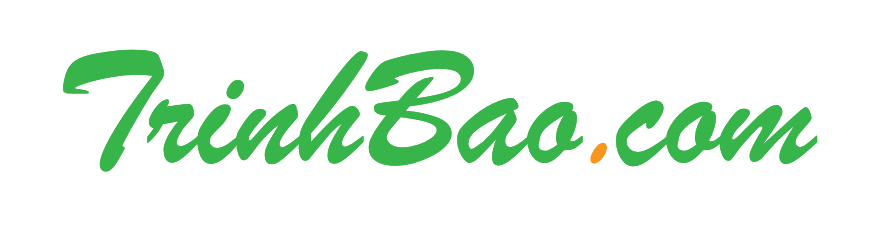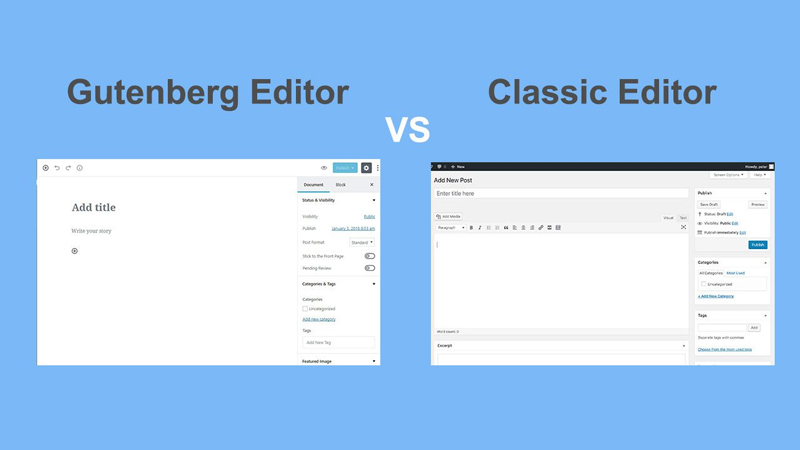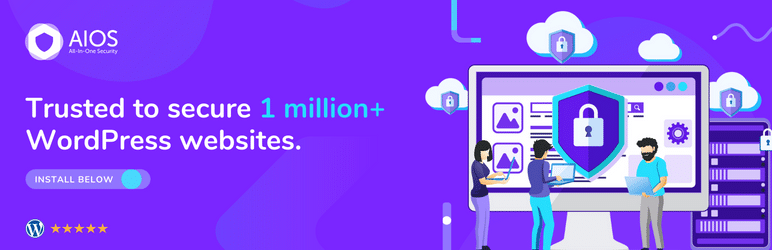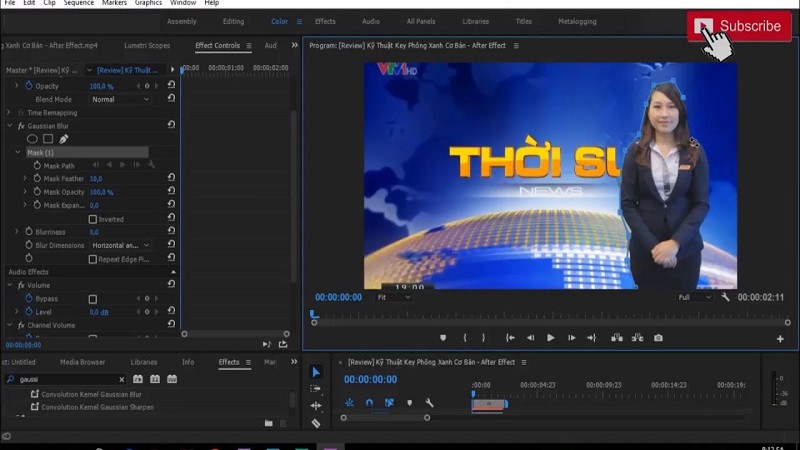Thay đổi màu sắc bằng các phần mềm thiết kế đồ họa, đặc biệt là việc sử dụng Photoshop để chỉnh màu là một kỹ năng quan trọng mà mọi designer cần phải nắm vững. Dưới đây là một hướng dẫn đơn giản nhất về cách thực hiện việc này trong Photoshop, đặc biệt dành cho những người mới bắt đầu.
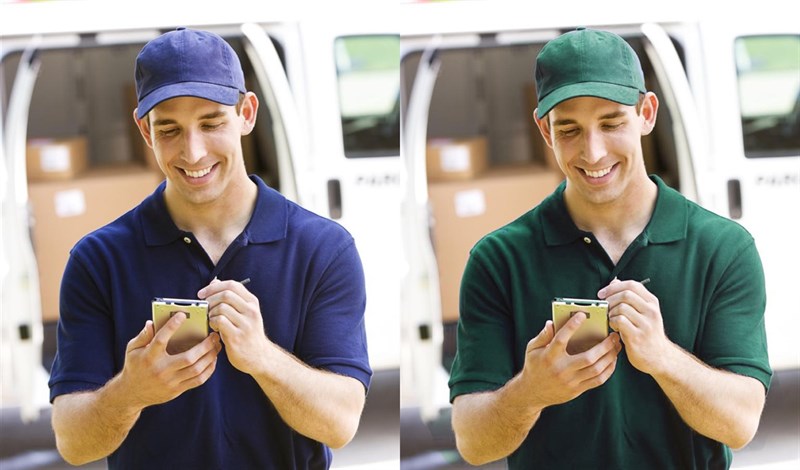
Sử dụng công cụ chọn đối tượng
Công cụ Object Selection thường được dùng để lựa chọn các đối tượng trong ảnh và đồng thời là công cụ giúp đổi màu vùng được chọn một cách đơn giản trong Photoshop.
Hướng dẫn chi tiết:
- Bước 1: Mở Photoshop và mở hình ảnh cần thay đổi màu.
- Bước 2: Chọn công cụ Object Selection từ thanh menu bên trái.
- Bước 3: Sử dụng công cụ này để vẽ một đường xung quanh đối tượng bạn muốn thay đổi màu sắc. Việc vẽ cần tỉ mỉ và sát đối tượng trong ảnh.
- Bước 4: Sau khi chọn đối tượng, hãy mở menu Layer từ trên cùng và chọn New Adjustment Layer.
- Bước 5: Chọn Hue/Saturation và đặt tên cho layer để phân biệt với các layer khác.
- Bước 6: Từ menu bên phải, sử dụng thanh trượt Hue để điều chỉnh màu sắc.
- Bước 7: Bạn cũng có thể điều chỉnh độ bão hòa và độ sáng để tạo ra hiệu ứng màu sắc phù hợp với nhu cầu. Kiểm tra lại hình ảnh và xuất ảnh để hoàn thiện thao tác.
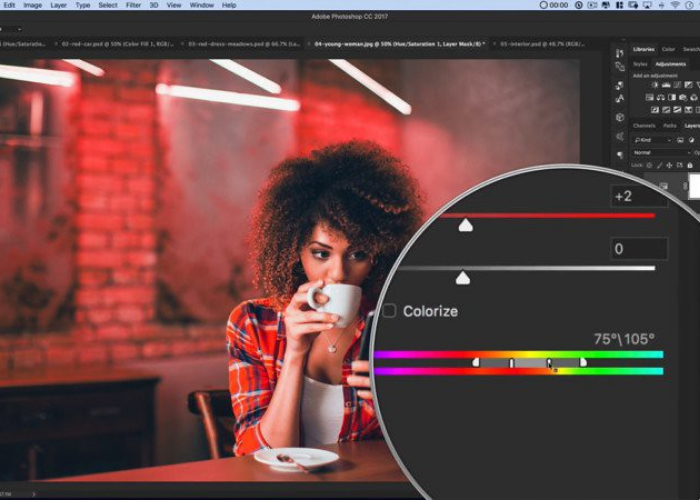
Cách đổi màu trong photoshop Lasso Tool hoặc Quick Selection Tool
Để thay đổi màu sắc trong Photoshop bằng các công cụ Lasso Tool hoặc Quick Selection Tool, bạn có thể làm theo các bước sau:
- Bước 1: Khởi động phần mềm Photoshop và mở bức ảnh bạn muốn chỉnh sửa màu sắc.
- Bước 2: Sử dụng công cụ Lasso Tool hoặc Quick Selection Tool để tạo vùng chọn cho phần màu bạn muốn thay đổi.
- Bước 3: Nhấn tổ hợp phím Ctrl + J để sao chép vùng chọn ra một Layer mới. Thao tác này giúp bạn chỉ thay đổi màu sắc của layer mà không làm ảnh hưởng đến Background.
- Bước 4: Truy cập vào menu Image, chọn Adjustment, và chọn Color Balance hoặc nhấn tổ hợp phím Ctrl + B để mở hộp thoại Color Balance.
- Bước 5: Thực hiện việc điều chỉnh màu sắc trong Photoshop bằng cách thay đổi các thông số trong hộp thoại Color Balance. Ví dụ, nếu bạn muốn chuyển màu từ đậm sang màu xanh lá, bạn có thể tăng giá trị của màu xanh trong hộp thoại.
Nhớ kiểm tra lại hình ảnh và lưu lại kết quả khi bạn đã hoàn thành việc chỉnh sửa màu sắc.

Sử dụng chức năng Replace Color để đổi màu trong photoshop
Để đổi màu trong Photoshop bằng chức năng Replace Color, bạn có thể tuân theo các bước sau:
- Bước 1: Mở Photoshop và nhập ảnh cần chỉnh sửa vào phần mềm.
- Bước 2: Chọn Image từ thanh menu.
- Bước 3: Điều hướng đến menu Adjustments và chọn Replace Color.
- Bước 4: Menu Replace Color sẽ hiển thị.
- Bước 5: Chọn một màu từ đối tượng bạn muốn thay đổi.
- Bước 6: Chọn Result color từ cùng menu.
- Bước 7: Sau khi chọn Result color, menu chọn màu Color Picker sẽ hiển thị. Photoshop sẽ cung cấp các màu hiện tại và màu mới từ menu này.
Khi tương tác với thanh trượt màu, bạn sẽ thấy bản xem trước trực tiếp của màu đã thay đổi trên đối tượng. Lặp lại quy trình cho các màu khác trong đối tượng và thực hiện thay đổi cho đến khi bạn hài lòng với kết quả. Trước khi hoàn thiện màu cuối cùng, bạn có thể thử nghiệm với các tùy chọn thay thế như Hue, Saturation và Lightness.
Sau đó, nhấn tổ hợp phím Ctrl + Alt + Shift + W và truy cập menu Export. Bạn có thể điều chỉnh kích thước ảnh, độ phân giải, và các tùy chọn khác trước khi lưu ảnh vào vị trí mong muốn trên máy tính.
Tính năng Replace Color cũng là cách nhanh nhất để đổi màu áo trong Photoshop. Bạn có thể thực hiện các bước trên để thay đổi màu vùng áo của nhân vật trong ảnh.
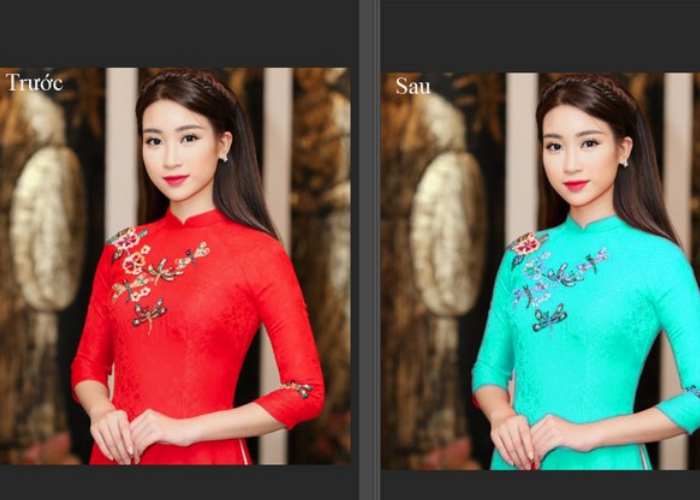
Các thao tác đổi màu trong photoshop cơ bản khác cần phải biết
Các phương pháp cơ bản để thực hiện thao tác đổi màu trong Photoshop khác nhau như sau:
1. Đổi màu ảnh thành trắng đen:
- Bước 1: Nhấn tổ hợp phím Ctrl + J để nhân đôi layer hình ảnh.
- Bước 2: Chọn Image trên thanh công cụ và điều hướng đến Adjustments. Sau đó, chọn Black & White từ danh sách hiển thị để chuyển đổi màu ảnh thành trắng đen.
2. Đổi màu chữ trong Photoshop:
- Bước 1: Để thực hiện thao tác này, bạn cần viết chữ trước khi thay đổi màu. Chọn biểu tượng “T” từ thanh công cụ bên trái để bắt đầu viết chữ.
- Bước 2: Sau khi viết chữ xong, chọn “Hộp màu” để thay đổi màu cho chữ.
- Bước 3: Chọn màu phù hợp với tổng thể của ảnh và nhấn OK để lưu lại. Sau đó, chữ sẽ được thay đổi màu theo lựa chọn của bạn.
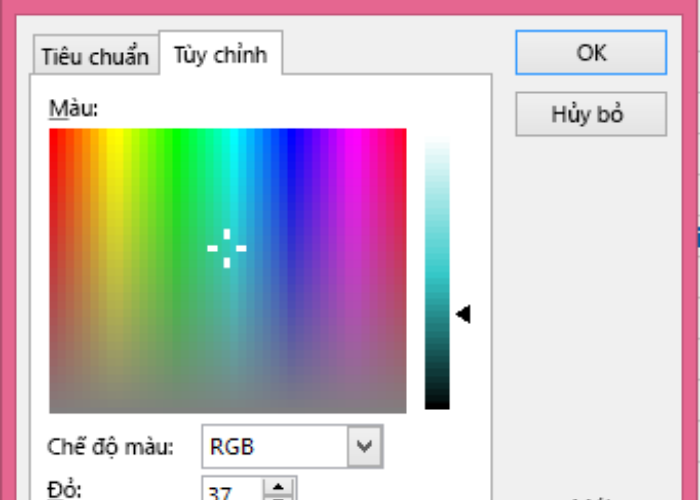
Học photoshop tại nhà
Học Photoshop ngay tại nhà để chỉnh sửa ảnh là một lựa chọn phổ biến cho nhiều người. Photoshop đã trở thành một phần mềm đồ họa và chỉnh sửa hình ảnh phổ biến và quen thuộc. Đặc biệt, nó được ưa chuộng bởi nhiều người làm ngành thiết kế đồ họa và chụp ảnh. Có kiến thức cơ bản về sử dụng phần mềm chỉnh sửa ảnh cũng là một kỹ năng được đánh giá cao ngày nay.
Có nhiều khóa học thiết kế đồ họa trực tuyến mà bạn có thể lựa chọn. Những khóa học này thường có chi phí thấp, lộ trình học dễ tiếp thu và có thể học từ bất kỳ đâu. Qua những khóa học này, bạn sẽ được hướng dẫn cách tải và sử dụng các phần mềm của Adobe như Illustrator và Photoshop. Sau đó, bạn sẽ làm quen với các thao tác cơ bản của việc chỉnh sửa ảnh, các phím tắt quan trọng, thao tác đổi màu nền trong Photoshop và các công cụ phổ biến khác. Cuối cùng, bạn sẽ được hướng dẫn thực hiện một dự án hoàn chỉnh để áp dụng những kiến thức đã học.

FullSkill cung cấp các khóa học thiết kế phù hợp với mọi đối tượng, từ người mới bắt đầu đến những người muốn nâng cao kỹ năng thiết kế của mình. Các khóa học tại FullSkill được thiết kế và dạy bởi những chuyên gia có kinh nghiệm và hiểu biết sâu sắc về ngành thiết kế. Việc đăng ký khóa học tại FullSkill là một lựa chọn thông minh để phát triển bản thân và bắt đầu hành trình kiếm thêm thu nhập. Với ngành thiết kế đồ họa đang phát triển mạnh mẽ và có nhu cầu tăng cao, việc có người có kỹ năng thiết kế là điều cần thiết.
Ghi chú: Mình thành lập website cá nhân này nhằm thỏa mãn đam mê viết lách, bao gồm những bài blog mình tự viết và cả những nội dung sưu tầm. Nếu bạn yêu thích hãy cùng kết nối với mình qua Zalo: 0949.339.222 hoặc Facebook: Trịnh Bảo. Cảm ơn bạn đã ghé thăm!